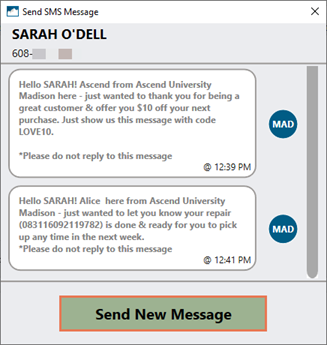Wanneer u een e-mail adres of mobiel telefoonnummer opneemt in het account van een klant, kunnen uw medewerkers hen berichten sturen via Ascend. U kunt ook de berichtengeschiedenis bekijken zonder het klantendossier te hoeven verlaten.
E-mail berichten
Stuur een bericht
Om een bericht te sturen, zoekt u de Email knop in de volgende gebieden:
- Klantaccount (Klant bewerken dialoogvenster), naast het E-mail -veld.
- Customeraccount > Email tab > click the toevoegen button
- Transactiescherm
- Database Explorer > Klanten
- Database Explorer > Klantengroepen
- Berichten geschiedenis
Selecteer in het klantenrecord, het Email tabblad. U kunt de volgende informatie bekijken:
-
Datum: De datum waarop het bericht is verzonden.
Opmerking: Beweeg uw muis over dit veld om het tijdstip van verzending van het bericht te zien. - Onderwerp: De titel/het onderwerp van het bericht.
- Van: Het adres waarvan het bericht is verzonden (locatie of werkstationadres).
- Aan: Het adres waar het bericht naartoe is gestuurd.
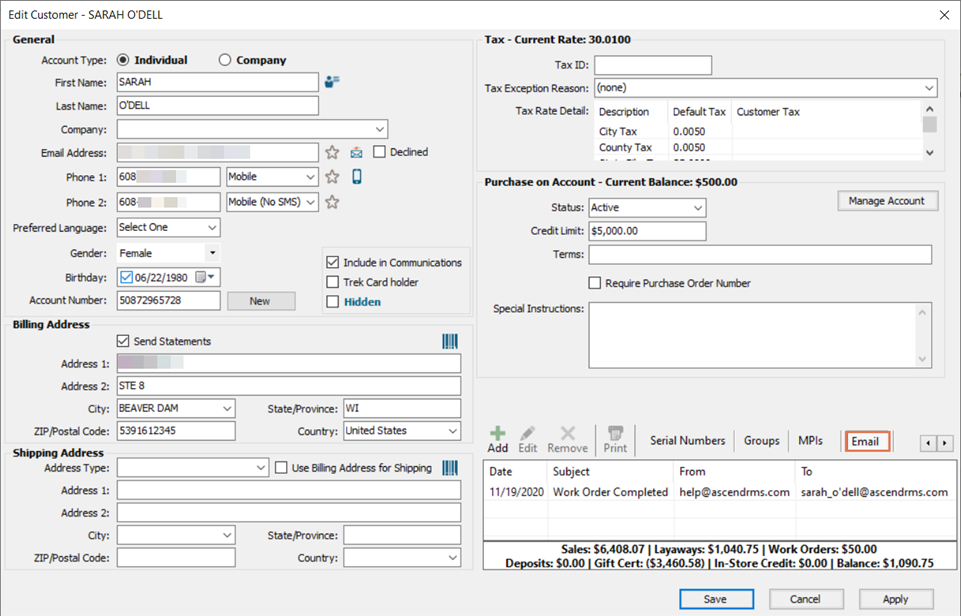
Ascend slaat de inhoud van verzonden e-mails niet op. Als u volledige berichten die naar klanten zijn verzonden moet verifiëren, configureert u een e-mailadres om een blinde kopie (BCC) te ontvangen. Artikel: E-mail instellen
(dealers met meerdere winkels) Berichten die vanaf een andere locatie zijn verzonden, worden niet weergegeven.
SMS-berichten
- Zoek gewoon naar de SMS -knop in de volgende gebieden:
- Klantaccount (Klant bewerken dialoogvenster), naast het Telefoon 1/2 veld met type Mobiel geselecteerd.
- Database Explorer > Klanten
- Klanten: Alle berichten die de afgelopen 30 dagen vanaf deze locatie naar de klant zijn verzonden, worden weergegeven.
- Klik op de Laad meer berichten knop om berichten van de vorige zes maandenweer te geven.
- Klik nogmaals op de knop Meer berichten laden om meer berichten weer te geven, tot een maximum van 13 maanden.

- Klik op de knop Nieuw bericht verzenden om een bericht te maken.
Opmerking: Er kunnen maximaal 314 tekens (inclusief spaties) worden ingevoerd.